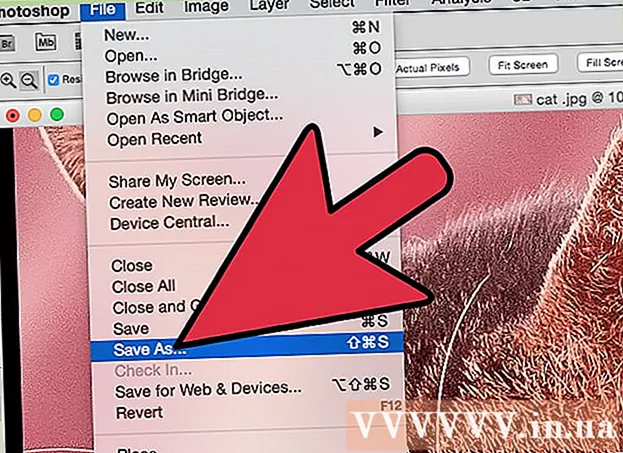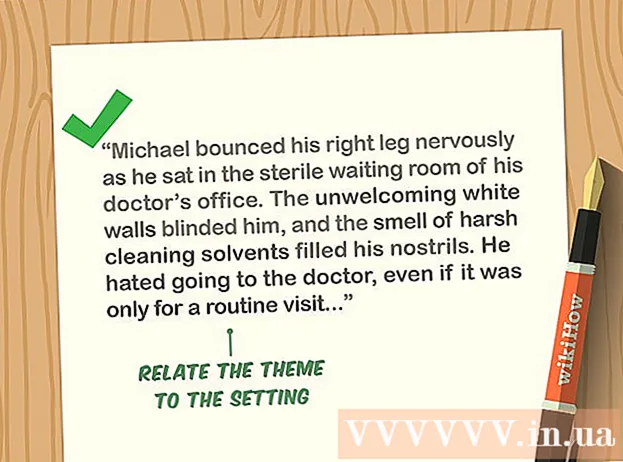Yazar:
Morris Wright
Yaratılış Tarihi:
27 Nisan 2021
Güncelleme Tarihi:
1 Temmuz 2024
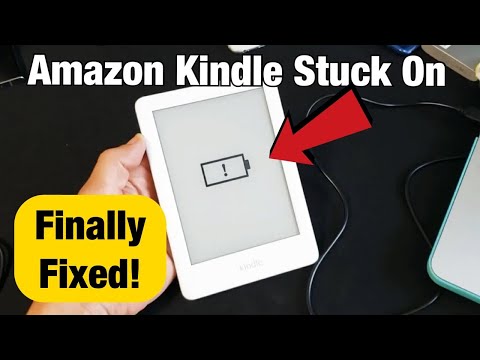
İçerik
- Adım atmak
- Yöntem 1/3: Standart Sıfırlama
- Yöntem 2/3: Fabrika ayarlarını geri yükleyin
- Yöntem 3/3: Donanımdan sıfırlama 1. ve 2. nesil Kindles
- İpuçları
Kindle'ınız donarsa veya sık sık sorun yaşarsa, bir sıfırlama kullanarak hatayı teşhis edebilirsiniz. Standart sıfırlama çoğu sorunu çözecektir, ancak ayrıca cihazı fabrika ayarlarına sıfırlayabilir veya daha eski bir cihazda donanımdan sıfırlamayı deneyebilirsiniz. Bu muhtemelen Kindle'ınızı yeniden yeni kadar iyi hale getirecektir.
Adım atmak
Yöntem 1/3: Standart Sıfırlama
 Sıfırlama ne zaman kullanılır. Ekran veya uyumluluk sorunlarını düzeltmek için bir sıfırlama kullanılabilir.
Sıfırlama ne zaman kullanılır. Ekran veya uyumluluk sorunlarını düzeltmek için bir sıfırlama kullanılabilir. - Kindle'ınızı sıfırlamanın en yaygın nedeni, donmuş veya yanıt vermeyen bir ekranı düzeltmektir.
- Bilgisayarınız artık Kindle'ı tanımıyorsa veya cihazı bilgisayarınıza bağlarken bir hata alırsanız sıfırlamayı da deneyebilirsiniz.
- Ayrıca ekran koruyucunuz size bir Wi-Fi ağına bağlanmanızı söylüyorsa sıfırlayın.
 Güç düğmesini 20 saniye basılı tutun.
Güç düğmesini 20 saniye basılı tutun.- Bu sadece cihazı kapatmayacak, aynı zamanda yeniden başlatacaktır.
- Güç düğmesini bırakır bırakmaz (20 saniye sonra) yeniden başlatma ekranı görünecektir.
 Kindle'a yeniden başlaması için bir dakika verin. Bu 1 ila 2 dakika içinde gerçekleşir. Lütfen sabırlı olun ve cihazın sıfırlamayı tamamlaması için yeterli süre bekleyin.
Kindle'a yeniden başlaması için bir dakika verin. Bu 1 ila 2 dakika içinde gerçekleşir. Lütfen sabırlı olun ve cihazın sıfırlamayı tamamlaması için yeterli süre bekleyin. - Kindle yeniden başlatma sırasında takılabilir. Bu genellikle, yeniden başlatma ekranının 10 dakika sonra kaybolmaması durumunda söz konusudur.
 Kindle'ı şarj edin. Yeniden başlatma sırasında cihaz donarsa veya sıfırlama işlemine hiç yanıt vermezse, şarj cihazını takın ve Kindle'ınızın 30 dakika veya daha uzun süre şarj olmasına izin verin.
Kindle'ı şarj edin. Yeniden başlatma sırasında cihaz donarsa veya sıfırlama işlemine hiç yanıt vermezse, şarj cihazını takın ve Kindle'ınızın 30 dakika veya daha uzun süre şarj olmasına izin verin. - Kindle'ınızın tamamen şarj olması için yeterli zamana sahip olduğundan emin olun.
 Güç düğmesini tekrar basılı tutun. Şarj işlemi tamamlandığında, güç düğmesini tekrar yaklaşık 20 saniye basılı tutun.
Güç düğmesini tekrar basılı tutun. Şarj işlemi tamamlandığında, güç düğmesini tekrar yaklaşık 20 saniye basılı tutun. - Yeniden başlatma ekranı şimdi yeniden görünmelidir. Cihazı yeniden başlatması için birkaç dakika verin. Bu, sıfırlamayı tamamlamalıdır.
Yöntem 2/3: Fabrika ayarlarını geri yükleyin
 Kindle'ınızı temizlemenin gerekli olup olmadığına karar verin. Kindle'ınızın içeriğini geri yüklemek temelde onu fabrika ayarlarına döndürmek anlamına gelir. Bunu yalnızca Kindle'ınızı satmayı veya başkasına vermeyi planlıyorsanız yapın. Soruna bir indirmenin neden olduğundan şüpheleniyor olsanız bile bunu yapın.
Kindle'ınızı temizlemenin gerekli olup olmadığına karar verin. Kindle'ınızın içeriğini geri yüklemek temelde onu fabrika ayarlarına döndürmek anlamına gelir. Bunu yalnızca Kindle'ınızı satmayı veya başkasına vermeyi planlıyorsanız yapın. Soruna bir indirmenin neden olduğundan şüpheleniyor olsanız bile bunu yapın. - Ekranınız donmuşsa veya cihazınızı açmazsanız fabrika ayarlarına sıfırlama yapamazsınız.
- Varsayılan değerleri geri yüklemeden önce en önemli ve gerekli dosyaları yedekleyin. Kindle'ınızı silerseniz, üzerine koyduğunuz tüm dosyaları kaybedersiniz. Amazon üzerinden satın alınan içerik, hesabınıza bağlantı yoluyla kalıcı olacaktır ve tekrar indirilebilir, ancak e-kitapları ve diğer kaynaklardaki uygulamaları ayrı ayrı saklamanız gerekecektir.
 Kindle'ı gerekirse şarj edin. Pil seviyesi yüzde 40 veya daha fazla olmadan varsayılan değerleri geri yükleyemezsiniz.
Kindle'ı gerekirse şarj edin. Pil seviyesi yüzde 40 veya daha fazla olmadan varsayılan değerleri geri yükleyemezsiniz. - Ayarlardan pil durumunu kontrol edin. Ekranın sağ üst köşesindeki çarka dokunun. Bir menü görünecek, ardından "Diğer ..." seçeneğini seçin.
- Ayarlar menüsündeki seçenekler arasında aşağı kaydırın ve "Cihaz" kelimesine dokunun.
- Pil durumu listedeki ikinci giriştir. Pilin yalnızca yüzde 40'ı dolduğunda Kindle'ı şarj cihazına bağlayın.
 "Cihaz" ayarlarını açın. Pilin fabrika ayarlarına sıfırlamak için yeterli şarjı olduğunu doğruladıktan sonra, ayarlara geri dönün.
"Cihaz" ayarlarını açın. Pilin fabrika ayarlarına sıfırlamak için yeterli şarjı olduğunu doğruladıktan sonra, ayarlara geri dönün. - Pencerenin sağ üst köşesindeki dişli çarka dokunun. Görünen seçenekler listesinden "Diğer ..." öğesini seçin.
- "Cihaz" kelimesini görene kadar aşağı kaydırın. Ekrana dokunarak bunu seçin.
 "Fabrika Varsayılanlarına Sıfırla" ya dokunun."Fabrika Varsayılanlarına Sıfırla" yı bulana kadar "Cihaz" ayarlarında gezinin. Bir onay iletişim kutusunu açmak için ekrana dokunun.
"Fabrika Varsayılanlarına Sıfırla" ya dokunun."Fabrika Varsayılanlarına Sıfırla" yı bulana kadar "Cihaz" ayarlarında gezinin. Bir onay iletişim kutusunu açmak için ekrana dokunun.  "Her şeyi sil" i seçin."Fabrika ayarlarına geri yüklemeyi onaylamanız istenecektir. Bunu" Her şeyi sil "e dokunarak onaylayın.
"Her şeyi sil" i seçin."Fabrika ayarlarına geri yüklemeyi onaylamanız istenecektir. Bunu" Her şeyi sil "e dokunarak onaylayın. - Bu işlem Amazon hesabınızın Kindle'daki kaydını silecektir. Cihaz yeniden başlatılacak ve tüm kişisel dosyalar silinecektir.
Yöntem 3/3: Donanımdan sıfırlama 1. ve 2. nesil Kindles
 Donanımdan sıfırlama ne zaman yapılmalı. Standart sıfırlama işleminden sonra sorun devam ederse, cihazınızın arkasındaki pil sıfırlama düğmesini kullanarak donanımdan sıfırlamayı deneyebilirsiniz.
Donanımdan sıfırlama ne zaman yapılmalı. Standart sıfırlama işleminden sonra sorun devam ederse, cihazınızın arkasındaki pil sıfırlama düğmesini kullanarak donanımdan sıfırlamayı deneyebilirsiniz. - Bu özellik yalnızca 1. ve 2. nesil Kindle'larda mevcuttur. Üçüncü nesil cihazlar bu özelliğe sahip değildir ve cihazı açmaya çalışırsanız garantinizi geçersiz kılma riskiyle karşı karşıya kalırsınız.
 Kasanın arkasını çıkarın. Cihazın arkasını kaldırmak ve bataryaya erişmek için bir takoz gerekir.
Kasanın arkasını çıkarın. Cihazın arkasını kaldırmak ve bataryaya erişmek için bir takoz gerekir. - Uzun, sağlam tırnaklarınız varsa, arka paneli alet kullanmadan çıkarabilirsiniz. Bu işe yaramazsa, bir tornavida veya mektup açacağı kullanın.
 Pilin altındaki deliğe bir pim yerleştirin. Bunun için ince bir iğne veya ataç gerekir.
Pilin altındaki deliğe bir pim yerleştirin. Bunun için ince bir iğne veya ataç gerekir. - Pil, büyük beyaz bir dikdörtgendir.
- Sıfırlama deliğini pilin altında, biraz solda bulacaksınız.
- Pimi veya ataşı sıfırlama deliğine itin. Tam sıfırlamayı gerçekleştirmek için ataşlı düğmeyi 5 ila 10 saniye basılı tutun.
 Güç düğmesini 15 ila 30 saniye basılı tutun. Standart bir sıfırlama gerçekleştirmek için güç düğmesini kaydırıp 15 ila 30 saniye basılı tutun.
Güç düğmesini 15 ila 30 saniye basılı tutun. Standart bir sıfırlama gerçekleştirmek için güç düğmesini kaydırıp 15 ila 30 saniye basılı tutun. - Güç düğmesini basılı tutarken ekran aydınlanmalı ve sıfırlama ekranını göstermelidir.
 Pili çıkarın ve gerekirse tekrarlayın. Bu donanımdan sıfırlama işe yaramazsa, pili çıkarıp yeniden takın, ardından önceki adımları tekrarlayın.
Pili çıkarın ve gerekirse tekrarlayın. Bu donanımdan sıfırlama işe yaramazsa, pili çıkarıp yeniden takın, ardından önceki adımları tekrarlayın. - Pili tekrar taktıktan sonra, sıfırlama girişine birkaç saniye süreyle bir pim takın. Ekranı yeniden başlatmayı tamamladığınızda güç düğmesini 15 ila 30 saniye kaydırın ve basılı tutun.
İpuçları
- Kindle'ınızı sıfırlamak sorunu çözmezse, http://www.amazon.com/contact-us adresine gidin. Ayrıca uluslararası hizmet numarasını da arayabilirsiniz: 1-206-266-0927.